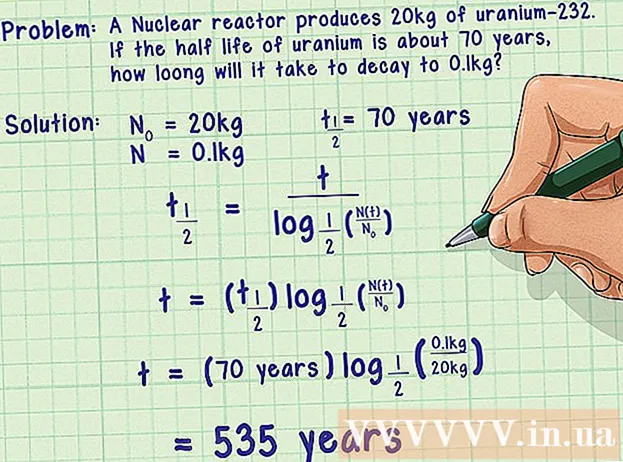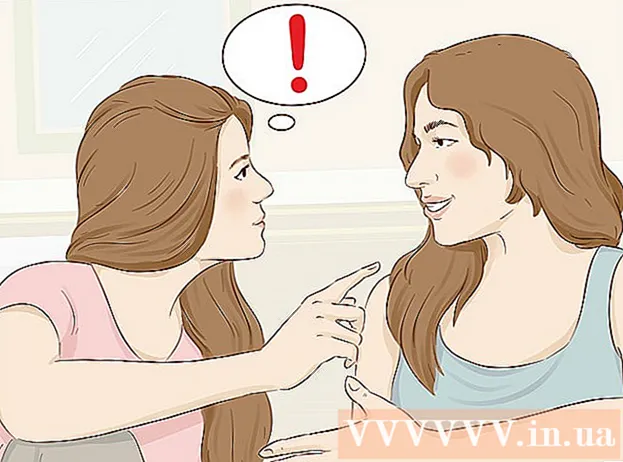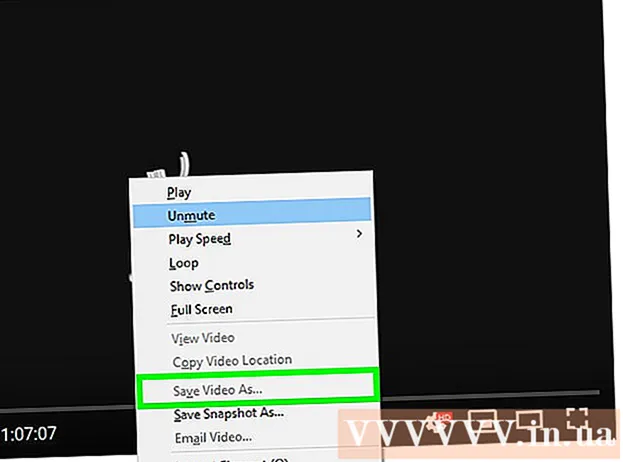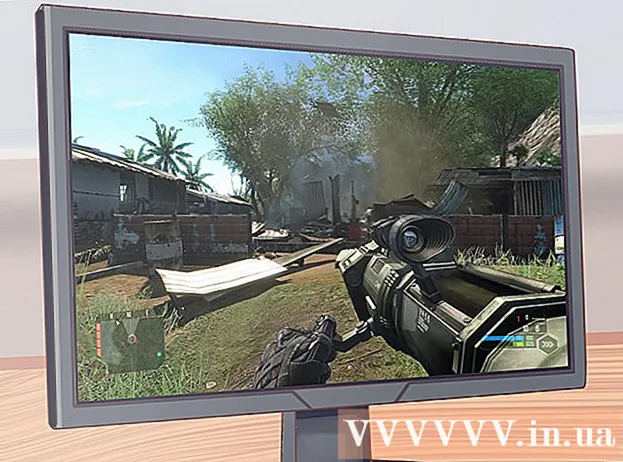Pengarang:
Monica Porter
Tanggal Pembuatan:
15 Berbaris 2021
Tanggal Pembaruan:
1 Juli 2024

Isi
Artikel wikiHow ini menjelaskan cara mengunduh versi audio dari video YouTube. Cara paling andal adalah dengan menggunakan program 4K Video Downloader gratis, tetapi Anda juga dapat mengakses situs web online Convert2MP3 jika Anda ingin mengunduh video yang tidak berisi musik atau konten berhak cipta. Catatan: kami tidak dapat menggunakan layanan di atas untuk mengunduh audio dari video YouTube yang tidak tersedia di negara saat ini.
Langkah
Metode 1 dari 2: Dengan Pengunduh Video 4K
Unduh dan pasang 4K Video Downloader. Buka https://www.4kdownload.com/products/product-videodownloader menggunakan browser web, lalu klik link Dapatkan Pengunduh Video 4K di sisi kiri halaman. File instalasi 4K Video Downloader akan mulai diunduh; Setelah mengunduh, Anda dapat menginstal 4K Video Downloader sebagai berikut:
- Di Windows - Klik dua kali file setup, klik Iya saat diminta, dan ikuti petunjuk di layar.
- Di Mac Klik dua kali file penginstalan, verifikasi penginstalan jika perlu, klik dan seret ikon aplikasi Pengunduh Video 4K untuk meletakkannya ke dalam folder "Aplikasi" dan ikuti petunjuk di layar.

Buka video YouTube yang ingin Anda gunakan. Buka YouTube dengan membuka https://www.youtube.com/ di browser web, kemudian cari video yang ingin Anda unduh audionya dan klik video untuk membukanya.- Pastikan Anda memilih video terpisah dan bukan playlist (atau video dari playlist).

Salin URL video YouTube. Pilih seluruh alamat di bilah URL di bagian atas jendela browser, lalu klik Ctrl+C (Windows) atau ⌘ Perintah+C (Mac) untuk menyalin alamat.
Buka Pengunduh Video 4K. Jika program tidak terbuka secara otomatis, klik atau klik dua kali ikon aplikasi 4K Video Downloader berwarna hijau dan putih.- Di Mac, Anda harus mencari aplikasi 4K Video Downloader di folder Applications.
Klik Tempel Tautan (Tempel tautan) di sudut kiri atas jendela 4K Video Downloader. URL video YouTube yang Anda salin akan ditempel di sini.
Klik sel Unduh video (Unduh video). Opsi ini berada di pojok kiri atas jendela setelah 4K Video Downloader menemukan videonya. Menu drop-down akan muncul.
Klik Ekstrak Audio (Ekstrak audio). Opsi ini berada di menu drop-down.
Klik kotak drop-down "Format". Opsi ini berada di pojok kanan atas jendela. Menu dengan format audio berbeda akan muncul.
Pilih format. Format default adalah MP3, tetapi Anda dapat mengklik format audio apa pun yang muncul di menu drop-down sesuai kebutuhan spesifik Anda.
- Jika ragu, pilih MP3 karena format ini kompatibel dengan sebagian besar pemutar dan layanan audio.
Pilih kualitas. Centang kotak di samping salah satu opsi kualitas (seperti "Kualitas Tinggi") yang ingin Anda gunakan.
Klik Jelajahi (Jelajahi) dan pilih tempat untuk menyimpan. Klik tombol tersebut Jelajahi Di bagian kanan bawah jendela, lalu klik folder tempat Anda ingin menyimpan file audio yang diunduh, lalu klik Menyimpan (Menyimpan).
- Di Mac, klik menu tarik-turun "Di mana" dan pilih tempat untuk menyimpan.
Klik Ekstrak (Ekstrak) di sudut kanan bawah jendela. File akan mulai diunduh ke komputer Anda dan disimpan ke lokasi unduhan yang Anda pilih.
- Jika Anda mendapatkan kesalahan di mana video tidak dapat diunduh, coba unduh file audio video lain melalui 4K Video Downloader tanpa menghapus unduhan. Kesalahan biasanya diperbaiki dengan tindakan ini.
- Jika video tidak dapat diunduh karena kesalahan hak cipta, tunggu beberapa jam lalu coba lagi. Pengunduh Video 4K sering kali memperbaiki masalah hak cipta di siang hari.
Metode 2 dari 2: Dengan Convert2MP3
Buka YouTube. Buka https://www.youtube.com/ di browser web komputer Anda.
- Anda tidak perlu masuk ke akun YouTube Anda kecuali Anda ingin mengunduh video dengan batasan usia.
Pilih video YouTube. Temukan video yang ingin Anda unduh audionya, lalu klik judul video untuk membukanya.
- Pastikan Anda memilih video mandiri dan bukan daftar putar (atau video dari daftar putar).
Salin URL video YouTube. Pilih seluruh alamat di bilah URL di bagian atas jendela browser, lalu klik Ctrl+C (Windows) atau ⌘ Perintah+C (Mac) untuk menyalin alamat.
Buka Convert2MP3. Buka http://convert2mp3.net/en/ menggunakan browser web serupa.
Klik kotak teks pertama di tengah atas halaman.
Tempel URL YouTube. tekan Ctrl+V. (Windows) atau ⌘ Perintah+V. (Mac) untuk menempelkan alamat.
Klik sel mp3. Menu drop-down akan muncul.
Pilih format audio. Klik format audio yang ingin Anda gunakan di bagian "Audio" pada menu.
- Jika Anda tidak tahu format apa yang digunakan, pilih MP3.
Klik mengubah (mengubah). Tombol oranye ini berada di sebelah kanan kolom atas. Video akan diunggah ke Convert2MP3.
- Jika video tidak dapat diunduh kesalahan karena pelanggaran konversi video musik di negara tempat Anda muncul, kami tidak dapat menggunakan Convert2MP3 untuk mengunduh audio video. Coba gunakan 4K Video Downloader.
Klik tiếp tục (lanjutkan) saat diminta. Tag akan dilampirkan ke file audio dan membawa Anda ke halaman download.
- Anda juga bisa mengklik Lewati halaman ini (tanpa tag) jika Anda tidak ingin file audio diberi tag dengannya (mis. nama artis).
Klik Unduh (Unduh). Tombol hijau ini berada di bagian bawah halaman. Berkas audio video akan mulai diunduh ke komputer Anda, tetapi Anda mungkin perlu memilih tempat menyimpannya terlebih dahulu sebelum pengunduhan dimulai.
Nasihat
- Selalu tinjau undang-undang hak cipta sebelum mengunggah atau menggunakan audio YouTube untuk tujuan apa pun (kecuali penggunaan pribadi).
Peringatan
- Mendownload audio dari YouTube kemungkinan besar melanggar ketentuan penyedia layanan Internet yang Anda gunakan.